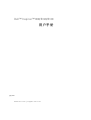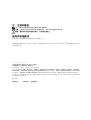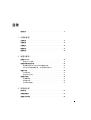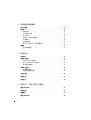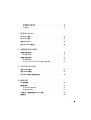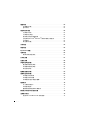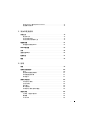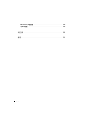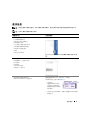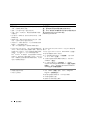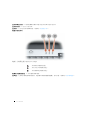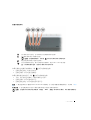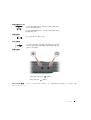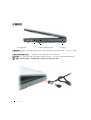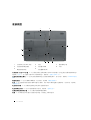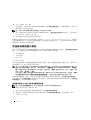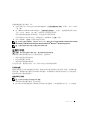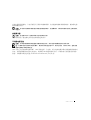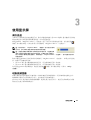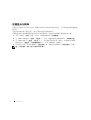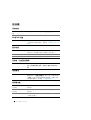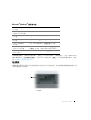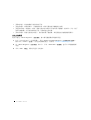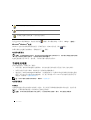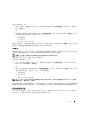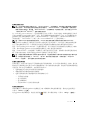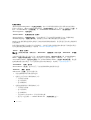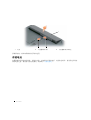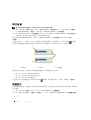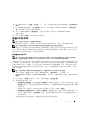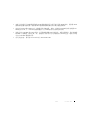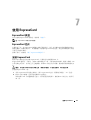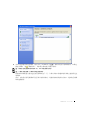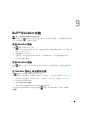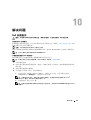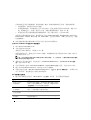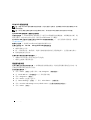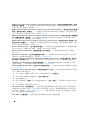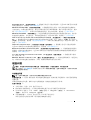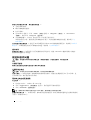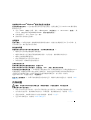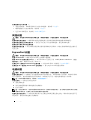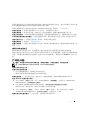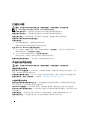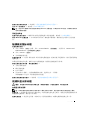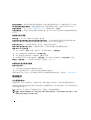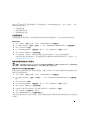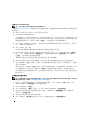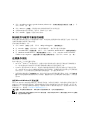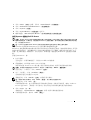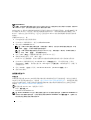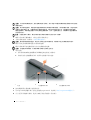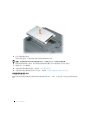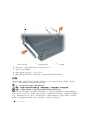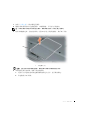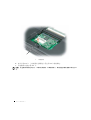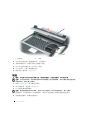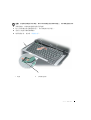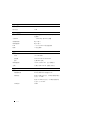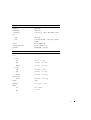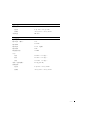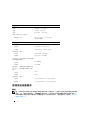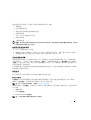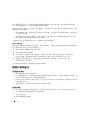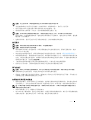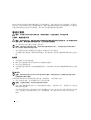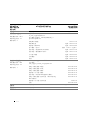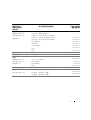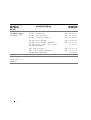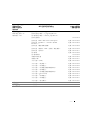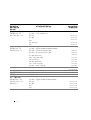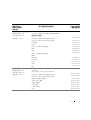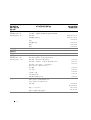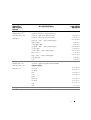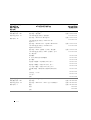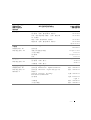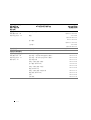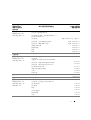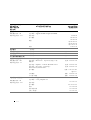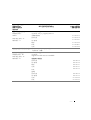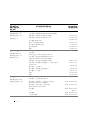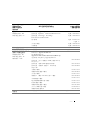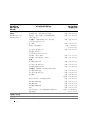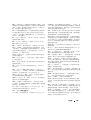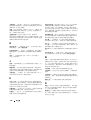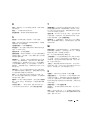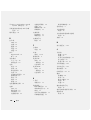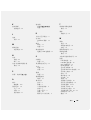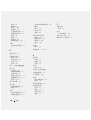www.dell.com | support.dell.com
Dell™ Inspiron™1300/B120/B130
用户手册
型号:PP21L

注、注意和警告
注: 注表示可以帮助您更好地使用计算机的重要信息。
注意: 注意表示可能会损坏硬件或导致数据丢失,并告诉您如何避免此类问题。
警告: 警告表示可能会导致财产损失、人身伤害甚至死亡。
缩写词和缩略词
要获得缩写词和缩略词的完整列表,请参阅词汇表。
如果您购买的是
Dell™ n Series
计算机,则本说明文件中有关
Microsoft
®
Windows
®
操作系统的所有参考
信息均不适用。
____________________
本说明文件中的信息如有更改,恕不另行通知。
© 2005 Dell Inc.
。版权所有,翻印必究。
未经 Dell Inc. 书面许可,严禁以任何形式进行复制。
本文中使用的商标:Dell、 DELL 徽标、 Inspiron、 Dell Precision、 Dimension、 DellNet、 OptiPlex、 Latitude、 PowerEdge、
PowerConnect、PowerVault、PowerApp 和 Dell OpenManage 是 Dell Inc. 的商标; Intel、Celeron 和 Pentium 是 Intel Corporation
的注册商标; Microsoft、 Outlook 和 Windows 是 Microsoft Corporation 的注册商标; EMC 是 EMC Corporation 的注册商标。
本说明文件中述及的其它商标和产品名称是指拥有相应商标和产品名称的公司或其制造的产品。 Dell Inc. 对其它公司的商标和产
品名称不拥有任何所有权。
型号:PP21L
2005 年 9 月 P/N TD804 修订版 A01

目录 3
目录
查找信息 . . . . . . . . . . . . . . . . . . . . . . . . . . . . . . . . . . . . . . 9
1 计算机概览
正面视图 . . . . . . . . . . . . . . . . . . . . . . . . . . . . . . . . . . . . . 11
左侧视图
. . . . . . . . . . . . . . . . . . . . . . . . . . . . . . . . . . . . . 14
右侧视图
. . . . . . . . . . . . . . . . . . . . . . . . . . . . . . . . . . . . . 16
背面视图
. . . . . . . . . . . . . . . . . . . . . . . . . . . . . . . . . . . . . 17
底部视图
. . . . . . . . . . . . . . . . . . . . . . . . . . . . . . . . . . . . . 18
2 设置计算机
连接至 Internet . . . . . . . . . . . . . . . . . . . . . . . . . . . . . . . . . 19
设置 Internet 连接
. . . . . . . . . . . . . . . . . . . . . . . . . . . . . 19
将信息转移到新计算机
. . . . . . . . . . . . . . . . . . . . . . . . . . . . . 20
使用操作系统 CD 运行文件和设置转移向导
. . . . . . . . . . . . . . 20
运行文件和设置转移向导 (不使用操作系统 CD)
. . . . . . . . . . 22
设置打印机
. . . . . . . . . . . . . . . . . . . . . . . . . . . . . . . . . . . 23
打印机电缆
. . . . . . . . . . . . . . . . . . . . . . . . . . . . . . . . . 23
连接 USB 打印机
. . . . . . . . . . . . . . . . . . . . . . . . . . . . . . 23
电源保护设备
. . . . . . . . . . . . . . . . . . . . . . . . . . . . . . . . . . 24
电涌保护器
. . . . . . . . . . . . . . . . . . . . . . . . . . . . . . . . . 24
线路调节器
. . . . . . . . . . . . . . . . . . . . . . . . . . . . . . . . . 25
不间断电源设备
. . . . . . . . . . . . . . . . . . . . . . . . . . . . . . 25
3 使用显示屏
调节亮度 . . . . . . . . . . . . . . . . . . . . . . . . . . . . . . . . . . . . . 27
切换视频图像
. . . . . . . . . . . . . . . . . . . . . . . . . . . . . . . . . . 27
设置显示分辨率
. . . . . . . . . . . . . . . . . . . . . . . . . . . . . . . . . 28

4 目录
4 使用键盘和触摸板
数字小键盘 . . . . . . . . . . . . . . . . . . . . . . . . . . . . . . . . . . . 29
组合键
. . . . . . . . . . . . . . . . . . . . . . . . . . . . . . . . . . . . . . 30
系统功能
. . . . . . . . . . . . . . . . . . . . . . . . . . . . . . . . . . 30
CD 或 DVD 托盘
. . . . . . . . . . . . . . . . . . . . . . . . . . . . . . 30
显示功能
. . . . . . . . . . . . . . . . . . . . . . . . . . . . . . . . . . 30
无线电 (包括无线联网)
. . . . . . . . . . . . . . . . . . . . . . . . 30
电源管理
. . . . . . . . . . . . . . . . . . . . . . . . . . . . . . . . . . 30
扬声器功能
. . . . . . . . . . . . . . . . . . . . . . . . . . . . . . . . . 30
Microsoft
®
Windows
®
徽标键功能 . . . . . . . . . . . . . . . . . . . . 31
触摸板
. . . . . . . . . . . . . . . . . . . . . . . . . . . . . . . . . . . . . . 31
自定义触摸板
. . . . . . . . . . . . . . . . . . . . . . . . . . . . . . . 32
5 使用电池
电池性能 . . . . . . . . . . . . . . . . . . . . . . . . . . . . . . . . . . . . . 33
检查电池电量
. . . . . . . . . . . . . . . . . . . . . . . . . . . . . . . . . . 33
Dell™ QuickSet 电池表
. . . . . . . . . . . . . . . . . . . . . . . . . . . 33
Microsoft
®
Windows
®
电表 . . . . . . . . . . . . . . . . . . . . . . . . 34
电池低电量警告
. . . . . . . . . . . . . . . . . . . . . . . . . . . . . . 34
节省电池电量
. . . . . . . . . . . . . . . . . . . . . . . . . . . . . . . . . . 34
电源管理模式
. . . . . . . . . . . . . . . . . . . . . . . . . . . . . . . 34
配置电源管理设置
. . . . . . . . . . . . . . . . . . . . . . . . . . . . . 35
为电池充电
. . . . . . . . . . . . . . . . . . . . . . . . . . . . . . . . . . . 39
更换电池
. . . . . . . . . . . . . . . . . . . . . . . . . . . . . . . . . . . . . 39
存放电池
. . . . . . . . . . . . . . . . . . . . . . . . . . . . . . . . . . . . . 40
6 使用 CD、 DVD 和其它多媒体
播放 CD 或 DVD . . . . . . . . . . . . . . . . . . . . . . . . . . . . . . . . . 41
调节音量
. . . . . . . . . . . . . . . . . . . . . . . . . . . . . . . . . . . . . 42
调整图片
. . . . . . . . . . . . . . . . . . . . . . . . . . . . . . . . . . . . . 42
复制 CD 和 DVD
. . . . . . . . . . . . . . . . . . . . . . . . . . . . . . . . . 43

目录 5
如何复制 CD 或 DVD . . . . . . . . . . . . . . . . . . . . . . . . . . . . 43
使用空白 CD 和 DVD
. . . . . . . . . . . . . . . . . . . . . . . . . . . . 44
注意事项
. . . . . . . . . . . . . . . . . . . . . . . . . . . . . . . . . . 44
7 使用 ExpressCard
ExpressCard 类型 . . . . . . . . . . . . . . . . . . . . . . . . . . . . . . . . 47
ExpressCard 挡片
. . . . . . . . . . . . . . . . . . . . . . . . . . . . . . . . 47
安装 ExpressCard
. . . . . . . . . . . . . . . . . . . . . . . . . . . . . . . . 47
卸下 ExpressCard 或挡片
. . . . . . . . . . . . . . . . . . . . . . . . . . . . 48
8 设置家庭和办公网络
连接至网络适配器 . . . . . . . . . . . . . . . . . . . . . . . . . . . . . . . 49
网络安装向导
. . . . . . . . . . . . . . . . . . . . . . . . . . . . . . . 49
连接至无线局域网
. . . . . . . . . . . . . . . . . . . . . . . . . . . . . . . 50
确定网络类型
. . . . . . . . . . . . . . . . . . . . . . . . . . . . . . . 50
在 Microsoft
®
Windows
®
XP 中连接至无线网络 . . . . . . . . . . . . 50
9Dell™ QuickSet 功能
单击 QuickSet 图标 . . . . . . . . . . . . . . . . . . . . . . . . . . . . . . . 53
双击 QuickSet 图标
. . . . . . . . . . . . . . . . . . . . . . . . . . . . . . . 53
在 QuickSet 图标上单击鼠标右键
. . . . . . . . . . . . . . . . . . . . . . . 53
10 解决问题
Dell 诊断程序 . . . . . . . . . . . . . . . . . . . . . . . . . . . . . . . . . . 55
驱动器问题
. . . . . . . . . . . . . . . . . . . . . . . . . . . . . . . . . . . 57
CD 和 DVD 驱动器问题
. . . . . . . . . . . . . . . . . . . . . . . . . . 58
硬盘驱动器问题
. . . . . . . . . . . . . . . . . . . . . . . . . . . . . . 58
电子邮件、调制解调器和 Internet 问题
. . . . . . . . . . . . . . . . . . . . 59
错误信息
. . . . . . . . . . . . . . . . . . . . . . . . . . . . . . . . . . . . . 60

6 目录
键盘问题 . . . . . . . . . . . . . . . . . . . . . . . . . . . . . . . . . . . . . 63
外部键盘问题
. . . . . . . . . . . . . . . . . . . . . . . . . . . . . . . 63
意外字符
. . . . . . . . . . . . . . . . . . . . . . . . . . . . . . . . . . 64
锁定和软件问题
. . . . . . . . . . . . . . . . . . . . . . . . . . . . . . . . . 64
计算机不启动
. . . . . . . . . . . . . . . . . . . . . . . . . . . . . . . 64
计算机停止响应
. . . . . . . . . . . . . . . . . . . . . . . . . . . . . . 64
程序停止响应或反复崩溃
. . . . . . . . . . . . . . . . . . . . . . . . 64
为较早的 Microsoft
®
Windows
®
操作系统设计的程序 . . . . . . . . . 65
出现蓝屏
. . . . . . . . . . . . . . . . . . . . . . . . . . . . . . . . . . 65
其它软件问题
. . . . . . . . . . . . . . . . . . . . . . . . . . . . . . . 65
内存问题
. . . . . . . . . . . . . . . . . . . . . . . . . . . . . . . . . . . . . 65
网络问题
. . . . . . . . . . . . . . . . . . . . . . . . . . . . . . . . . . . . . 66
ExpressCard 问题
. . . . . . . . . . . . . . . . . . . . . . . . . . . . . . . . 66
电源问题
. . . . . . . . . . . . . . . . . . . . . . . . . . . . . . . . . . . . . 66
确保计算机电量充足
. . . . . . . . . . . . . . . . . . . . . . . . . . . 67
打印机问题
. . . . . . . . . . . . . . . . . . . . . . . . . . . . . . . . . . . 67
扫描仪问题
. . . . . . . . . . . . . . . . . . . . . . . . . . . . . . . . . . . 68
声音和扬声器问题
. . . . . . . . . . . . . . . . . . . . . . . . . . . . . . . 68
集成扬声器没有声音
. . . . . . . . . . . . . . . . . . . . . . . . . . . 68
外部扬声器没有声音
. . . . . . . . . . . . . . . . . . . . . . . . . . . 68
耳机没有声音
. . . . . . . . . . . . . . . . . . . . . . . . . . . . . . . 69
触摸板或鼠标问题
. . . . . . . . . . . . . . . . . . . . . . . . . . . . . . . 69
视频和显示屏问题
. . . . . . . . . . . . . . . . . . . . . . . . . . . . . . . 69
如果显示屏为黑屏
. . . . . . . . . . . . . . . . . . . . . . . . . . . . . 69
如果显示屏不清楚
. . . . . . . . . . . . . . . . . . . . . . . . . . . . . 70
如果仅部分显示屏显示图像
. . . . . . . . . . . . . . . . . . . . . . . 70
驱动程序
. . . . . . . . . . . . . . . . . . . . . . . . . . . . . . . . . . . . . 70
什么是驱动程序?
. . . . . . . . . . . . . . . . . . . . . . . . . . . . . 70
识别驱动程序
. . . . . . . . . . . . . . . . . . . . . . . . . . . . . . . 71
重新安装驱动程序和公用程序
. . . . . . . . . . . . . . . . . . . . . . 71
解决软件与硬件不兼容的问题
. . . . . . . . . . . . . . . . . . . . . . . . 73
还原操作系统
. . . . . . . . . . . . . . . . . . . . . . . . . . . . . . . . . . 73
使用 Microsoft
Windows XP 系统还原 . . . . . . . . . . . . . . . . . . 73

目录 7
使用 Symantec 提供的 Dell PC Restore . . . . . . . . . . . . . . . . . . 75
使用操作系统 CD
. . . . . . . . . . . . . . . . . . . . . . . . . . . . . 76
11 添加和更换部件
开始之前 . . . . . . . . . . . . . . . . . . . . . . . . . . . . . . . . . . . . . 79
建议的工具
. . . . . . . . . . . . . . . . . . . . . . . . . . . . . . . . . 79
关闭计算机电源
. . . . . . . . . . . . . . . . . . . . . . . . . . . . . . 79
拆装计算机内部组件之前
. . . . . . . . . . . . . . . . . . . . . . . . 79
硬盘驱动器
. . . . . . . . . . . . . . . . . . . . . . . . . . . . . . . . . . . 81
将硬盘驱动器退回 Dell
. . . . . . . . . . . . . . . . . . . . . . . . . . 82
CD/DVD 驱动器
. . . . . . . . . . . . . . . . . . . . . . . . . . . . . . . . . 83
内存
. . . . . . . . . . . . . . . . . . . . . . . . . . . . . . . . . . . . . . . 84
无线小型 PCI 卡
. . . . . . . . . . . . . . . . . . . . . . . . . . . . . . . . . 87
铰接护盖
. . . . . . . . . . . . . . . . . . . . . . . . . . . . . . . . . . . . . 91
键盘
. . . . . . . . . . . . . . . . . . . . . . . . . . . . . . . . . . . . . . . 92
12 附录
规格 . . . . . . . . . . . . . . . . . . . . . . . . . . . . . . . . . . . . . . . 95
使用系统设置程序
. . . . . . . . . . . . . . . . . . . . . . . . . . . . . . 100
概览
. . . . . . . . . . . . . . . . . . . . . . . . . . . . . . . . . . . . 100
查看系统设置程序屏幕
. . . . . . . . . . . . . . . . . . . . . . . . . 101
系统设置程序屏幕
. . . . . . . . . . . . . . . . . . . . . . . . . . . . 101
常用选项
. . . . . . . . . . . . . . . . . . . . . . . . . . . . . . . . . 101
携带计算机旅行
. . . . . . . . . . . . . . . . . . . . . . . . . . . . . . . . 102
识别您的计算机
. . . . . . . . . . . . . . . . . . . . . . . . . . . . . 102
包装计算机
. . . . . . . . . . . . . . . . . . . . . . . . . . . . . . . . 102
旅行提示
. . . . . . . . . . . . . . . . . . . . . . . . . . . . . . . . . 103
乘飞机旅行
. . . . . . . . . . . . . . . . . . . . . . . . . . . . . . . . 103
如果您的计算机丢失或被盗
. . . . . . . . . . . . . . . . . . . . . . 103
清洁计算机
. . . . . . . . . . . . . . . . . . . . . . . . . . . . . . . . . . 104
计算机、键盘和显示屏
. . . . . . . . . . . . . . . . . . . . . . . . . 104
触摸板
. . . . . . . . . . . . . . . . . . . . . . . . . . . . . . . . . . 104
CD 和 DVD
. . . . . . . . . . . . . . . . . . . . . . . . . . . . . . . . 104

8 目录
Macrovision 产品通告 . . . . . . . . . . . . . . . . . . . . . . . . . . . . 105
与 Dell 联络
. . . . . . . . . . . . . . . . . . . . . . . . . . . . . . . . . . 105
词汇表 . . . . . . . . . . . . . . . . . . . . . . . . . . . . . . . . . . . . . . 123
索引
. . . . . . . . . . . . . . . . . . . . . . . . . . . . . . . . . . . . . . . . 131

查找信息 9
查找信息
注: 某些功能或介质是可选的,您的计算机可能未附带。某些功能或介质可能在某些国家和地区不可
用。
注: 您的计算机可能附带其它信息。
要查找什么? 在此处查找
•
如何安装计算机
•
基本故障排除信息
•
如何运行
Dell
诊断程序
•
如何设置打印机
•
有关设置计算机的其它信息
•
如何排除故障和解决问题
•
如何卸下和安装部件
•
规格
•
如何与
Dell
联络
用户手册
注: 可以从 support.dell.com 获得本说明文件的 PDF 文
件。
•
保修信息
•
条款和条件 (仅限于美国)
•
安全说明
•
管制信息
•
人机工程学信息
•
最终用户许可协议
Dell™ 产品信息指南
•
服务标签和快速服务代码
• Microsoft Windows
许可证标签
服务标签和 Microsoft
®
Windows
®
许可证
这些标签均位于您计算机的
底部
。
•
当您访问
support.dell.com
或与
技术支持人员联络时,
此服务标签用于标识您
的计算机。
•
与技术支持人员联络时,请输入快速服务代码以转接
您的电话。

10 查找信息
•
解决方案
—
故障排除提示和技巧、技术人员发表的
文章、在线课程和常见问题
•
团体
—
与其他
Dell
客户进行在线讨论
•
升级
—
组件 (例如内存、硬盘驱动器和操作系统)
升级信息
•
客户服务
—
联络信息、服务电话和订单状态、保修
和维修信息
•
服务和支持
—
服务电话状态和支持历史记录、服务
合约、与技术支持人员进行在线讨论
•
参考资料
—
计算机说明文件、有关计算机配置的详
细信息、产品规格和白皮书
•
下载
—
许可的驱动程序、增补软件和软件更新
Dell 支持 Web 站点 — support.dell.com
注: 选择您所在的区域以查看相应的支持站点。
注: 公司、政府部门和教育部门客户还可以使用专为其
设计的 Dell Premier Support Web 站点
premier.support.dell.com。
• Notebook System Software
(笔记本计算机系统软件)
(NSS) —
如果为计算机重新安装操作系统,您还应重
新安装
NSS
公用程序。
NSS
为您的操作系统提供重
要更新,并为
Dell™ 3.5
英寸
USB
软盘驱动器、
Intel
®
Pentium
®
M
处理器、光盘驱动器和
USB
设备
提供支持。要使
Dell
计算机能够正常运行,
NSS
必不
可少。该软件将自动检测计算机和操作系统,并安装
适用于您的配置的更新。
要下载 Notebook System Software (笔记本计算机系统
软件),请:
1
转至
support.dell.com
并单击 “
Downloads
”(下载)。
2
输入您的服务标签或产品型号。
3
在 “
Download Category
”(下载类别)下拉式菜单
中,单击 “
All
”(全部)。
4
为计算机选择操作系统和操作系统语言,然后单击
“
Submit
”(提交)。
5
在 “
Select a Device
”(选择设备)下,滚动到
“
System and Configuration Utilities
”(系统与配置应
用程序),并单击 “
Dell Notebook System Software
”
(
Dell
笔记本计算机系统软件)。
•
如何使用
Windows XP
•
如何使用程序和文件
•
如何自定义桌面
Windows 帮助和支持中心
1
单击 “
Start
”(开始)按钮,并单击 “
Help and
Support
”(帮助和支持)。
2
键入描述问题的词或短语,并单击箭头图标。
3
单击描述问题的主题。
4
按照屏幕上的说明进行操作。
要查找什么? 在此处查找

计算机概览 13
设备状态指示灯
如果计算机已连接至电源插座,则 指示灯的状态包括:
•
呈绿色稳定亮起:电池正在充电。
•
呈绿色闪烁:表示电池已充满电。
如果计算机使用电池运行,则 指示灯的状态包括:
•
不亮:表示电池已充满电 (或者计算机已关闭)。
•
呈橙色闪烁:表示电池电量不足。
•
呈橙色稳定亮起:表示电池电量严重不足。
键盘 — 键盘包括数字小键盘和 Microsoft Windows 徽标键。有关支持的键盘快捷键的信息,请参阅 “
组合
键
”。
电源按钮 — 按电源按钮可以打开计算机电源或者进入或退出电源管理模式。
注意: 为避免关闭计算机时丢失数据,请通过 “Start”(开始)菜单关闭计算机,而不是按电源按钮。
在计算机打开时亮起,在计算机处于电源管理模式时闪烁。
在计算机读取或写入数据时亮起。
注意: 为避免数据丢失,切勿在 指示灯闪烁时关闭计算机电源。
稳定亮起或闪烁表示电池充电状态。
启用无线联网时亮起。要启用或禁用无线联网,请按 <Fn><F2> 组合键。
注: 无线联网是可选的,在您的计算机中可能不可用。

计算机概览 17
背面视图
交流适配器连接器 — 用于将交流适配器连接至计算机。
交流适配器将交流电源转换为计算机所需的直流电源。无论计算机处于打开或关闭状态,您均可以
连接交流适配器。
警告: 此交流适配器可以与世界各地的电源插座配合使用。但是,电源连接器和配电盘则因国家或地区
的不同而有所差异。使用不兼容的电缆或不正确地将电缆连接至配电盘或电源插座可能会引起火灾或损
坏设备。
注意: 从计算机上断开交流适配器电缆的连接时,请握住连接器 (而不是电缆本身),并稳而轻地将其
拔出,以免损坏电缆。
警告: 请勿将物品推入或堵塞通风孔。计算机运行时,请勿将其放在通风不佳的环境中,例如合上的公
文包。通风受阻会损坏计算机或引起火灾。
通风孔 — 计算机使用风扇使空气经通风孔流通,从而防止计算机过热
。
1
交流适配器连接器
2
通风孔
21

18 计算机概览
底部视图
内存模块 / 小型 PCI 护盖 — 用于保护安装内存模块和小型 PCI 卡的凹槽。有关更换内存模块的详细信息,
请参阅 “
内存
”。有关更换小型 PCI 卡的详细信息,请参阅 “
无线小型
PCI
卡
”。
光盘驱动器锁定螺钉 — 用于将光盘驱动器固定在光盘驱动器托架中。有关详情,请参阅 “
CD/DVD
驱动
器
”。
硬盘驱动器 — 用于存储软件和数据。有关详情,请参阅 “
硬盘驱动器
”。
电池 — 在电池槽中安装电池后您即可使用计算机,而不必将计算机连接至电源插座。有关详情,请参阅
“
使用电池
”。
电池槽闩锁锁 — 用于解除电池锁定以将其从电池槽中松开。
电池槽释放闩锁 — 用于从电池槽中松开电池。请参阅 “
更换电池
”。
处理器和散热模块护盖 — 用于保护处理器和散热模块。
风扇 — 计算机使用风扇使空气经通风孔流通,从而防止计算机过热。
1
内存模块
/ 小型 PCI 护盖
4
电池
7
散热模块护盖
2
光盘驱动器锁定螺钉
5
电池槽闩锁锁
8
风扇
3
硬盘驱动器护盖
6
电池槽释放闩锁
4
3
5
12
7
8
6

设置计算机 19
设置计算机
连接至 Internet
注: ISP 和 ISP 所提供的服务会因国家或地区的不同而有所差异。
要连接至 Internet,您需要调制解调器或网络连接,以及因特网服务提供商 (ISP)。您的 ISP 将
提供以下一个或多个 Internet 连接选项:
•
拨号连接,通过电话线提供
Internet
访问。拨号连接比
DSL
和电缆调制解调器连接要慢得
多。
• DSL
连接,通过现有电话线提供高速
Internet
访问。使用
DSL
连接,您可以通过同一条电话
线同时访问
Internet
和使用电话。
•
电缆调制解调器连接,通过本地有线电视线路提供高速
Internet
访问。
如果使用的是拨号连接,请先将电话线连接至计算机上的调制解调器连接器及墙上的电话插
孔,然后再设置 Internet 连接。如果使用的是 DSL 或电缆调制解调器连接,请与您的 ISP 联络
以获得设置说明。
设置 Internet 连接
要用提供的 ISP 桌面快捷方式设置 Internet 连接,请:
1
保存并关闭所有打开的文件,退出所有打开的程序。
2
双击
Microsoft
®
Windows
®
桌面上的
ISP
图标。
3
按照屏幕上的说明完成设置。
如果桌面上没有 ISP 图标,或者您要使用其它 ISP 设置 Internet 连接,请:
1
保存并关闭所有打开的文件,退出所有打开的程序。
2
单击 “
Start
”(开始)按钮,并单击 “
Internet Explorer
”。
系统将显示 “
New Connection Wizard
”(新建连接向导)。
3
单击 “
Connect to the Internet
”(连接到
Internet
)。
4
在下一个窗口中,单击相应选项:
•
如果您没有
ISP
并想选择一个,请单击 “
Choose from a list of Internet service providers
(ISPs)
”( 从
Internet
服务提供商
[ISP]
列表选择)。
•
如果您已从您的
ISP
获得设置信息,但未收到设置
CD
,请单击 “
Set up my connection
manually
”(手动设置我的连接)。
•
如果已有
CD
,请单击 “
Use the CD I got from an ISP
”(使用我从
ISP
得到的
CD
)。

20 设置计算机
5
单击 “
Next
”(下一步)。
如果选择了 “
Set up my connection manually
”(手动设置我的连接),请继续步骤
6
。否则,请
按照屏幕上的说明完成设置。
注: 如果您无法确定要选择的连接类型,请与您的 ISP 联络。
6
单击 “
How do you want to connect to the Internet?
”(您想怎样连接到
Internet
?)下的相应选
项,然后单击 “
Next
”(下一步)。
7
使用您的
ISP
提供的设置信息完成设置。
如果您在连接到 Internet 时遇到问题,请参阅 “
电子邮件、调制解调器和
Internet
问题
”。如果您
无法连接到 Internet,但过去曾经成功连接,则可能是 ISP 服务已停止。请与您的 ISP 联络以查看
服务状态,或者稍后再尝试连接。
将信息转移到新计算机
Microsoft
®
Windows
®
XP 操作系统提供了
“
Files and Settings Transfer Wizard
”(文件和设置转移向
导)
,用于将数据从源计算机转移到新计算机。您可以转移以下数据:
•
电子邮件信息
•
工具栏设置
•
窗口大小
• Internet
书签
您可以通过网络或 USB 连接将数据转移至新计算机,或者先将数据存储在可移动介质 (例如可写
CD 或软盘)中,然后再转移至新计算机。
注: 您可以通过使用 USB 电缆将新旧计算机直接连接起来,从而将信息从旧计算机转移至新计算机。要
通过 USB 连接转移数据,您必须从
“
Control Panel
”(控制面板)
访问
“
Network Connections
”(网络连
接)
公用程序并执行附加配置步骤,例如设置
“
advanced
”(高级)
连接以及指定
“
host
”(主机)
计算
机和
“
guest
”(客户机)
计算机。
有关在两台计算机之间设置直接电缆连接的说明,请参阅 Microsoft 知识库文章 #305621,标题为 “HOW
TO: 在两台 Windows XP 计算机之间建立直接电缆连接”。该信息在某些国家和地区可能不可用。
要将信息转移到新计算机,必须运行
“
Files and Settings Transfer Wizard
”(文件和设置转移向导)
。
您可以使用可选的操作系统 CD 执行此过程或使用
“
Files and Settings Transfer Wizard
”(文件和设
置转移向导)
公用程序创建向导磁盘。
使用操作系统 CD 运行文件和设置转移向导
注: 此过程需要操作系统 CD。该 CD 是可选的,并非所有计算机都附带该 CD。
要准备新计算机以进行文件转移,请:
1
启动 “
Files and Settings Transfer Wizard
”(文件和设置转移向导)。
2
系统显示 “
Files and Settings Transfer Wizard
”(文件和设置转移向导)欢迎屏幕时,单击
“
Next
”(下一步)。
ページが読み込まれています...
ページが読み込まれています...
ページが読み込まれています...
ページが読み込まれています...
ページが読み込まれています...
ページが読み込まれています...
ページが読み込まれています...
ページが読み込まれています...
ページが読み込まれています...
ページが読み込まれています...
ページが読み込まれています...
ページが読み込まれています...
ページが読み込まれています...
ページが読み込まれています...
ページが読み込まれています...
ページが読み込まれています...
ページが読み込まれています...
ページが読み込まれています...
ページが読み込まれています...
ページが読み込まれています...
ページが読み込まれています...
ページが読み込まれています...
ページが読み込まれています...
ページが読み込まれています...
ページが読み込まれています...
ページが読み込まれています...
ページが読み込まれています...
ページが読み込まれています...
ページが読み込まれています...
ページが読み込まれています...
ページが読み込まれています...
ページが読み込まれています...
ページが読み込まれています...
ページが読み込まれています...
ページが読み込まれています...
ページが読み込まれています...
ページが読み込まれています...
ページが読み込まれています...
ページが読み込まれています...
ページが読み込まれています...
ページが読み込まれています...
ページが読み込まれています...
ページが読み込まれています...
ページが読み込まれています...
ページが読み込まれています...
ページが読み込まれています...
ページが読み込まれています...
ページが読み込まれています...
ページが読み込まれています...
ページが読み込まれています...
ページが読み込まれています...
ページが読み込まれています...
ページが読み込まれています...
ページが読み込まれています...
ページが読み込まれています...
ページが読み込まれています...
ページが読み込まれています...
ページが読み込まれています...
ページが読み込まれています...
ページが読み込まれています...
ページが読み込まれています...
ページが読み込まれています...
ページが読み込まれています...
ページが読み込まれています...
ページが読み込まれています...
ページが読み込まれています...
ページが読み込まれています...
ページが読み込まれています...
ページが読み込まれています...
ページが読み込まれています...
ページが読み込まれています...
ページが読み込まれています...
ページが読み込まれています...
ページが読み込まれています...
ページが読み込まれています...
ページが読み込まれています...
ページが読み込まれています...
ページが読み込まれています...
ページが読み込まれています...
ページが読み込まれています...
ページが読み込まれています...
ページが読み込まれています...
ページが読み込まれています...
ページが読み込まれています...
ページが読み込まれています...
ページが読み込まれています...
ページが読み込まれています...
ページが読み込まれています...
ページが読み込まれています...
ページが読み込まれています...
ページが読み込まれています...
ページが読み込まれています...
ページが読み込まれています...
ページが読み込まれています...
ページが読み込まれています...
ページが読み込まれています...
ページが読み込まれています...
ページが読み込まれています...
ページが読み込まれています...
ページが読み込まれています...
ページが読み込まれています...
ページが読み込まれています...
ページが読み込まれています...
ページが読み込まれています...
ページが読み込まれています...
ページが読み込まれています...
ページが読み込まれています...
ページが読み込まれています...
ページが読み込まれています...
ページが読み込まれています...
ページが読み込まれています...
ページが読み込まれています...
ページが読み込まれています...
ページが読み込まれています...
-
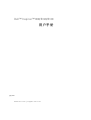 1
1
-
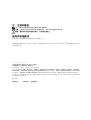 2
2
-
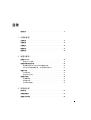 3
3
-
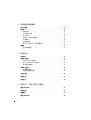 4
4
-
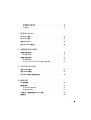 5
5
-
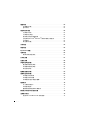 6
6
-
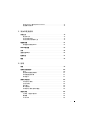 7
7
-
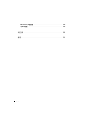 8
8
-
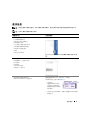 9
9
-
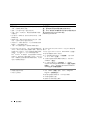 10
10
-
 11
11
-
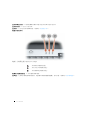 12
12
-
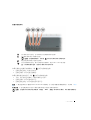 13
13
-
 14
14
-
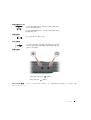 15
15
-
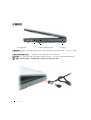 16
16
-
 17
17
-
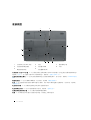 18
18
-
 19
19
-
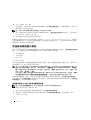 20
20
-
 21
21
-
 22
22
-
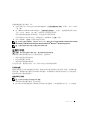 23
23
-
 24
24
-
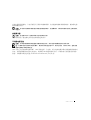 25
25
-
 26
26
-
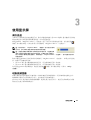 27
27
-
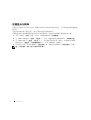 28
28
-
 29
29
-
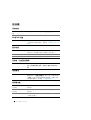 30
30
-
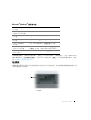 31
31
-
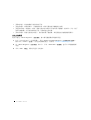 32
32
-
 33
33
-
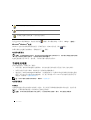 34
34
-
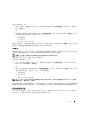 35
35
-
 36
36
-
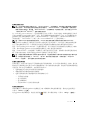 37
37
-
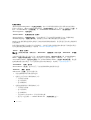 38
38
-
 39
39
-
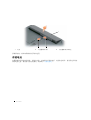 40
40
-
 41
41
-
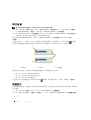 42
42
-
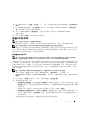 43
43
-
 44
44
-
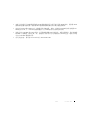 45
45
-
 46
46
-
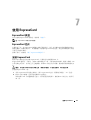 47
47
-
 48
48
-
 49
49
-
 50
50
-
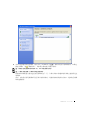 51
51
-
 52
52
-
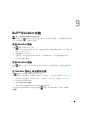 53
53
-
 54
54
-
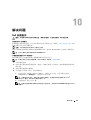 55
55
-
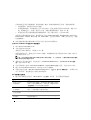 56
56
-
 57
57
-
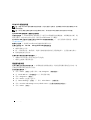 58
58
-
 59
59
-
 60
60
-
 61
61
-
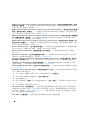 62
62
-
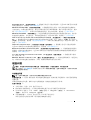 63
63
-
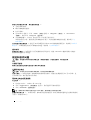 64
64
-
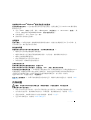 65
65
-
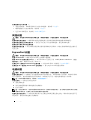 66
66
-
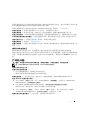 67
67
-
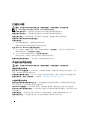 68
68
-
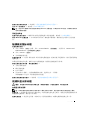 69
69
-
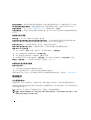 70
70
-
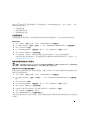 71
71
-
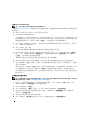 72
72
-
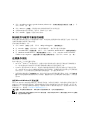 73
73
-
 74
74
-
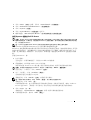 75
75
-
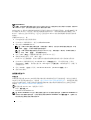 76
76
-
 77
77
-
 78
78
-
 79
79
-
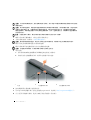 80
80
-
 81
81
-
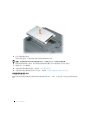 82
82
-
 83
83
-
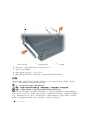 84
84
-
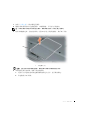 85
85
-
 86
86
-
 87
87
-
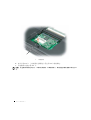 88
88
-
 89
89
-
 90
90
-
 91
91
-
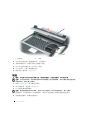 92
92
-
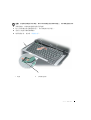 93
93
-
 94
94
-
 95
95
-
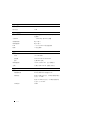 96
96
-
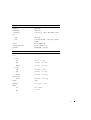 97
97
-
 98
98
-
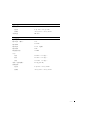 99
99
-
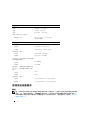 100
100
-
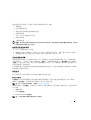 101
101
-
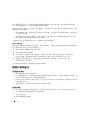 102
102
-
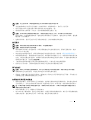 103
103
-
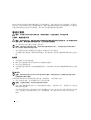 104
104
-
 105
105
-
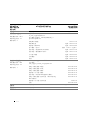 106
106
-
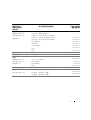 107
107
-
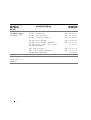 108
108
-
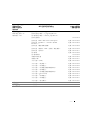 109
109
-
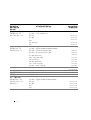 110
110
-
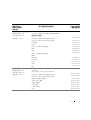 111
111
-
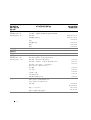 112
112
-
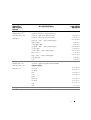 113
113
-
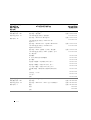 114
114
-
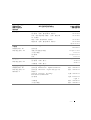 115
115
-
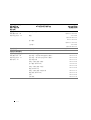 116
116
-
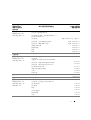 117
117
-
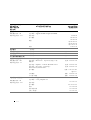 118
118
-
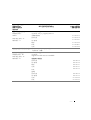 119
119
-
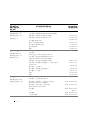 120
120
-
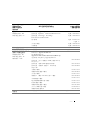 121
121
-
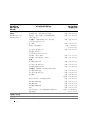 122
122
-
 123
123
-
 124
124
-
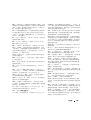 125
125
-
 126
126
-
 127
127
-
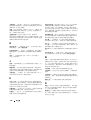 128
128
-
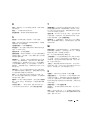 129
129
-
 130
130
-
 131
131
-
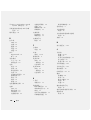 132
132
-
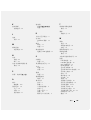 133
133
-
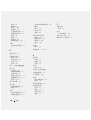 134
134